Text aus einer Zelle basierend auf einer bestimmten Position entfernen
Dieses Tutorial erklärt, wie Sie Formeln verwenden, um Text aus einer Zelle basierend auf einer bestimmten Position in Excel zu entfernen.

Wie entferne ich Text aus einer Zelle basierend auf einer bestimmten Position?
Allgemeine Formel
=ERSETZEN(alter_text;start_num;anzahl_zeichen;"")
Argumente
Alter_text: Der Text, aus dem Sie einige Zeichen entfernen möchten. Dies kann sein:
- 1. Der in Anführungszeichen eingeschlossene Text;
- 2. Oder ein Verweis auf eine Zelle, die den Text enthält.
Start_num: Gibt die Position an, an der die Entfernung im Alter_text beginnen soll.
Anzahl_zeichen: Die Anzahl der Zeichen im Alter_text, die Sie entfernen möchten.
Wie verwendet man diese Formel?
Angenommen, Sie möchten 5 Zeichen entfernen, die mit dem ersten Zeichen in einer Zelle beginnen, können Sie wie folgt vorgehen.
1. Wählen Sie eine leere Zelle aus.
2. Geben Sie die folgende Formel ein und drücken Sie die Eingabetaste.
=ERSETZEN(B3;1;5;"")
3. Wählen Sie diese Ergebniszelle aus und ziehen Sie dann den Ausfüllkursor, um die Formel auf andere Zellen anzuwenden.
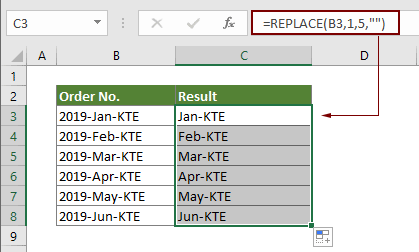
Tipps: In diesem Fall könnten Sie auch die folgende ERSETZEN-Funktion verwenden, wenn der zu entfernende Text gleich ist.
=WECHSELN(B3;"2019-";"")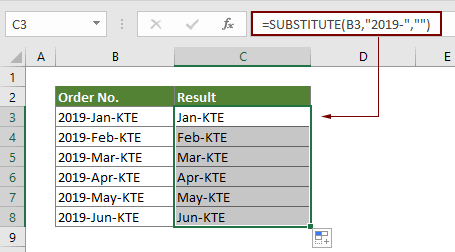
Wie funktioniert diese Formel?
Die ERSETZEN-Funktion ersetzt fünf Zeichen, die mit dem ersten Zeichen in B3 beginnen, durch nichts.
Verwandte Funktionen
Excel WECHSELN-Funktion
Die Microsoft Excel WECHSELN-Funktion ersetzt Text oder Zeichen innerhalb einer Textzeichenfolge durch einen anderen Text oder andere Zeichen.
Excel ERSETZEN-Funktion
Die ERSETZEN-Funktion in Excel kann Ihnen helfen, Zeichen basierend auf einer bestimmten Position in einer Textzeichenfolge durch einen neuen Text zu ersetzen.
Verwandte Formeln
Zeilenumbrüche aus Zellen in Excel entfernen
Dieses Tutorial bietet drei Formeln, um Ihnen dabei zu helfen, Zeilenumbrüche aus bestimmten Zellen in Excel zu entfernen.
Text aus Zelle entfernen, indem der Inhalt abgeglichen wird
Dieser Artikel zeigt Ihnen, wie Sie die WECHSELN-Funktion verwenden, um einen Teil einer Textzeichenfolge aus bestimmten Zellen zu entfernen, indem Sie den Inhalt abgleichen.
Text basierend auf variabler Position in Excel entfernen
Dieses Tutorial erklärt, wie Sie Text oder Zeichen aus einer Zelle entfernen, wenn sie sich an einer variablen Position befinden.
Unerwünschte Zeichen aus Zellen in Excel entfernen
Sie können die WECHSELN-Funktion verwenden, um alle unerwünschten Zeichen aus einer bestimmten Zelle in Excel zu entfernen.
Die besten Office-Produktivitätstools
Kutools für Excel - Hilft Ihnen, sich von der Masse abzuheben
Kutools für Excel bietet über 300 Funktionen, sodass alles, was Sie benötigen, nur einen Klick entfernt ist...
Office Tab - Aktivieren Sie tabbed Lesen und Bearbeiten in Microsoft Office (inklusive Excel)
- In einer Sekunde zwischen Dutzenden offener Dokumente wechseln!
- Reduziert Hunderte von Mausklicks für Sie jeden Tag, verabschieden Sie sich von der Maushand.
- Steigert Ihre Produktivität um 50 % beim Anzeigen und Bearbeiten mehrerer Dokumente.
- Bringt Effiziente Tabs ins Office (inklusive Excel), genau wie bei Chrome, Edge und Firefox.